影片播放
- 觀看影片是否需要付費?
LINE TV 上的影片除了「VIP 用戶獨享片單」及「VIP 用戶搶先看」的內容以外,其他內容都可免費觀看(不涵蓋主題訂閱的內容),若您想去廣告、使用大螢幕觀看、看更多的頂級服務,您可選擇升級 VIP 會員,目前 VIP 的方案有分「月訂方案」、「季訂方案」、「年訂方案」,皆視用戶的喜好來決定升級與否喔!
※最新方案價格,可以參考付費方案頁
- 影片沒有字幕、聲音,或無法播放、卡頓、廣告卡住等情況
- 90003 為網路連線發生問題,可能是當時網路或裝置不穩定。
- 93001、93002、99999 為播放環境不穩定,可能因素有網路或裝置本身。
如有遇到無法正常播放的情形,請協助依序嘗試以下方法:
- 切換不同的網路連線,並可前往 Fast.com 檢測觀看當下的網速。
▫使用 Wifi 或有線網路,請試著將數據機電源關閉後重新開啟,或改用 4G / 5G 行動網路播放
▫使用 4G / 5G 行動網路,請改用 Wifi 或有線網路播放,或先開啟「飛航模式」再關閉讓網路重啟 - 請將 LINE TV App 完整關閉後重新開啟,另可以嘗試將裝置重新開機。
- 請將 LINE TV App 移除後重新安裝。
- 檢查裝置是否有發生異常狀況(如卡頓),並確認儲存空間是否足夠,嘗試清出一些空間,或是將其他運行的 App 先關掉。
若問題持續發生且透過以上方式無法排除,再請您幫忙同步提供下列資訊。
- 發生問題時所使用的裝置? (如:電腦版網頁、手機版網頁、手機版 App、 電視版 App、機上盒等)
- 是否每一部影片都無法觀看?是否特定時段才會發生?請協助提供觀看不順的戲劇名稱以進行同步測試。(日期與時間點)
- 請協助提供:
①觀看的網路環境(Wifi 、有線網路、4G / 5G 行動網路)
②裝置的型號
③安裝的 App 版本 - 請盡可能說明問題發生時的操作步驟,並將問題發生過程畫面錄影或拍攝截圖。
- 已到更新集數時間卻還沒更新
【App】請在選擇集數的頁面下拉更新,或將 LINE TV App 完整關閉後重新開啟。
【電腦或手機瀏覽器】 請重新整理網站,或先嘗試 清除瀏覽器快取和 Cookie 後再重新開啟網頁。- 地區不支援無法觀看
因本服務版權授權地域限制,台灣(台灣本島,澎湖,金門,馬祖)地區以外皆無提供播映服務,若您所處於前述授權地區之外,請您自行斟酌。
若您人在台灣地區,卻顯示「地區不支援」可能是因為網路訊號地區判斷錯誤造成,請您重新連線網路(手機可以開啟飛航模式,約 30 秒後再關閉飛航模式)。也需要請您確認是否有使用 VPN 服務,造成裝置辨識位置為「非台灣區」的狀況。
- 如何使用大螢幕觀看?
一般和 VIP 會員現可透過 Apple TV、Android TV、Google TV Streamer 下載 LINE TV 電視版 App 觀看。
安裝完成後開啟 App,您可以掃描 QRcode 或是手動輸入序號登入收看。
(請參考問題中心:大螢幕觀看 (TV App) 如何掃描 QR Code 登入?)VIP 會員另可以使用 Chromecast 投放至大螢幕,您可以在播放時,點擊畫面右上角的按鈕投放到電視。
(請參考問題中心:如何使用 Chromecast 投影?)
※延伸閱讀:LINE TV 支援的平台和裝置版本- 如何使用 Apple TV 觀看?
若您是使用 Apple TV 第四代以上,請到 Apple TV 裡的 App Store 搜尋 LINE TV,即可下載安裝觀看。
登入方式:
- Apple TV 選擇「會員登入」 → APP 掃描登入
- 請開啟 LINE TV APP 並登入 VIP 帳號
- 請於 APP 「個人」頁右上角開啟掃描功能
- 請掃描 TV 上的 QR CODE 即可登入
- 如何使用 Chromecast 投影?
您可以參考以下兩個方法來進行投影觀看:
一、透過 APP 首頁右上角的投影符號
- 開啟 LINE TV APP 進入首頁
- 點擊 APP 右上角的 Chromecast 符號
- 選擇已連線的裝置即可播放
二、透過影片播放器右上角的投影符號
Android
- 點擊任一影片播放觀看
- 點擊播放器右上角的 Chromecast 符號即可播放
iOS
- 點擊任一影片播放觀看
- 點擊播放器右上角的 Chromecast 或 AirPlay 符號
- 選擇「連接」 AirPlay 或藍牙設備(僅限 iOS)或於「其他設備」選擇已連線的裝置即可播放
※此功能限 VIP 會員使用,尚未升級者可以參考付費方案頁。
- 為什麼無法使用 Chromecast 投影?
若您的 Chromecast 投影符號變成灰色或沒有顯示無法點選時,可能原因如下:
- 請確認 Chromecast 設備是否已正常安裝電視,並與目前使用的裝置連線同一個 Wi-Fi
- 請確認會員身份是否為 VIP 會員或主題訂閱用戶
若確認已符合上述的條件,請再參考下方步驟來排解:
- 拔掉 Chromecast 裝置的電源插頭,約一分鐘過後再重新插上
- 等候幾分鐘再重新連線投影
※目前尚未支援「內建 Chromecast 功能」的電視機上盒進行投影觀看。
- 為什麼會出現「已有3台裝置正在觀劇中」的提示?
目前 LINE TV 帳號最多可同一時間在 3 台裝置播放影片,若超過裝置數量限制,則會出現提示。
當出現「已有3台裝置正在觀劇中」提示(參考下方示意圖)時,請先關閉其他非當前裝置的影片播放,您可在提示畫面中看到哪些型號的裝置正在播放影片。
請確認在關閉其他裝置播放器的 5 分鐘後,再按下「重試」按鈕,即可觀看影片。
(補充說明:也請注意是否有在網頁開啟多個分頁來觀看)
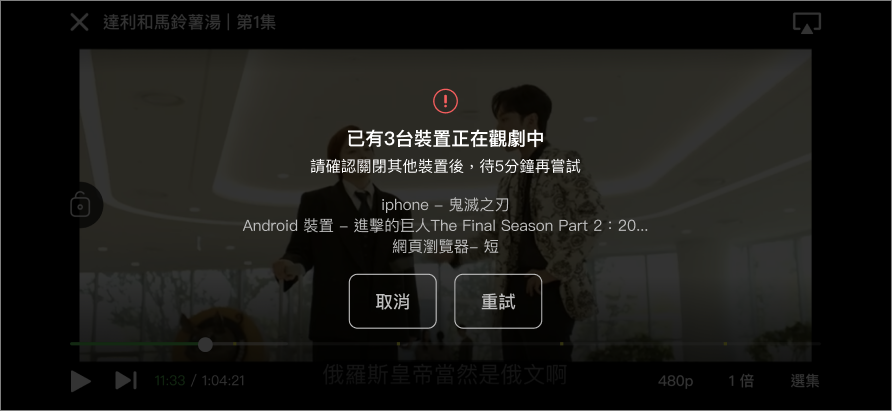
- 影片、字幕有問題該如何回報?
如您發現影片或字幕有問題,歡迎您來信客服信箱 service@linetv.tw 提供檔案來回報,並提供您觀看的影片名稱、集數、異常問題的時間點,待收到後會再排查及處理。
- 如何在手機 / 平板上調整亮度及音量?
亮度:點擊播放器左邊上下滑動調整亮度
音量:點擊播放器右邊上下滑動調整音量

- 如何在手機 / 平板上快轉及倒轉?
於播放器上快速點選兩下左邊 / 右邊螢幕來倒轉 / 快轉 10 秒
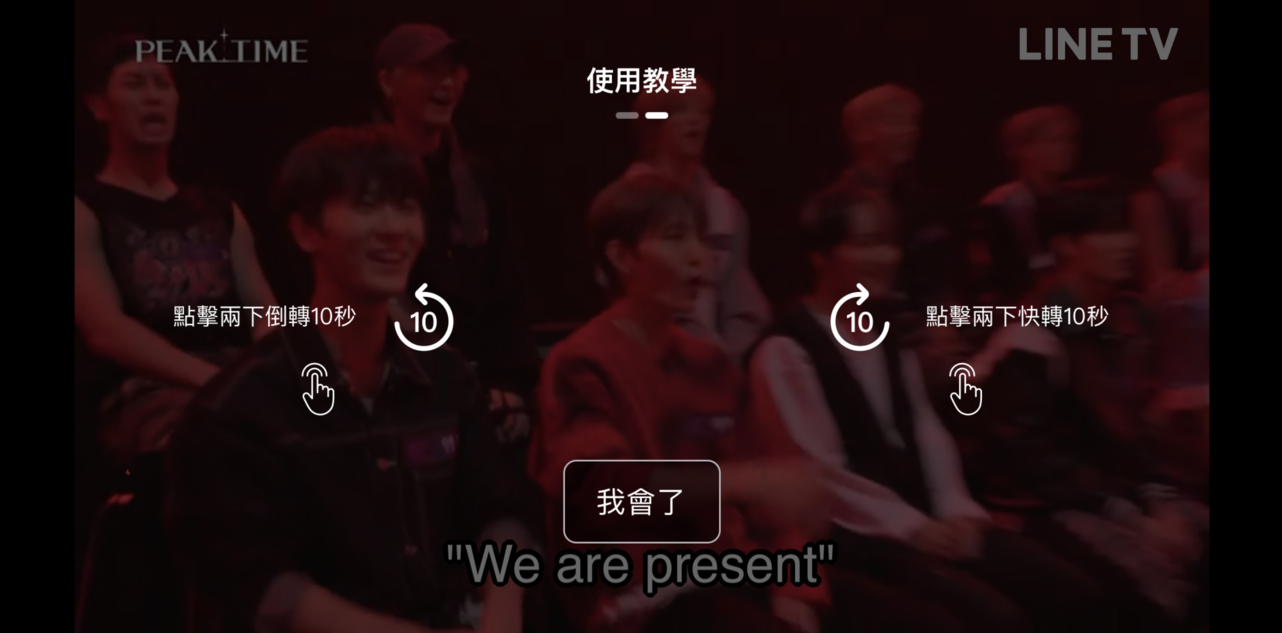
- 如何鎖定螢幕?
於播放器左邊有鎖定鍵
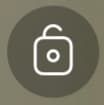 ,點選後可避免誤觸螢幕,再次點選可以解除鎖定。
,點選後可避免誤觸螢幕,再次點選可以解除鎖定。- 我在空中英語教室的網站無法觀看《每日節目》,該怎麼辦?
若您是 iOS 使用者,且使用 Safari 瀏覽器(手機版網頁)觀看空中英語教室的《每日影片》,發生影片持續載入無法觀看影片的情況,請參考以下步驟來排解問題:
- 請開啟 iPhone【設定】-並選擇【Safari】
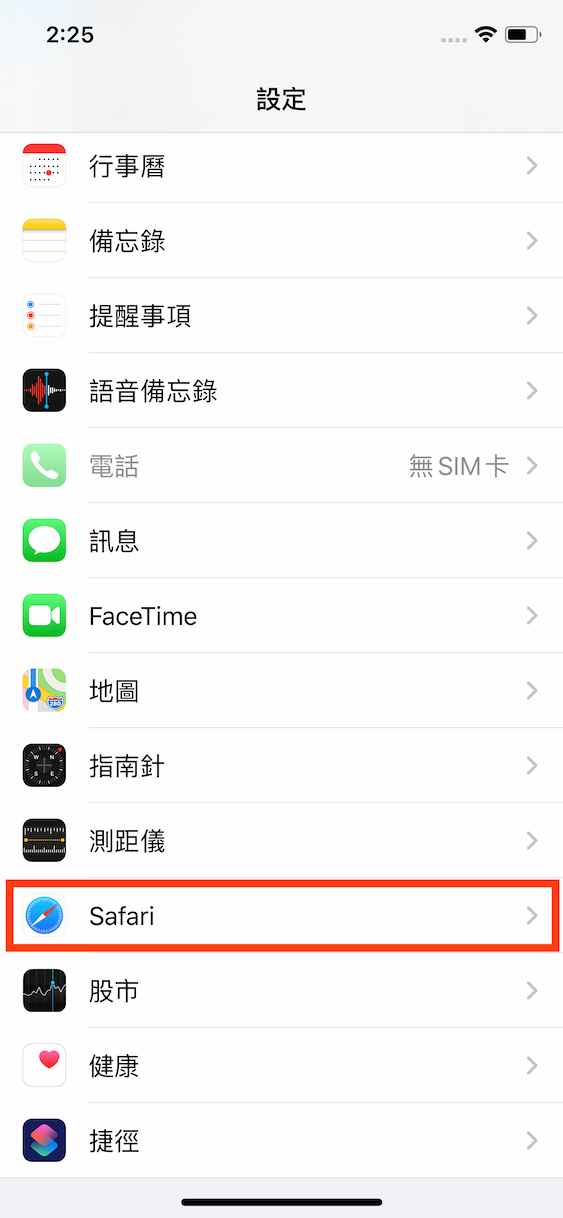
- 關閉【防止跨網站追蹤】功能
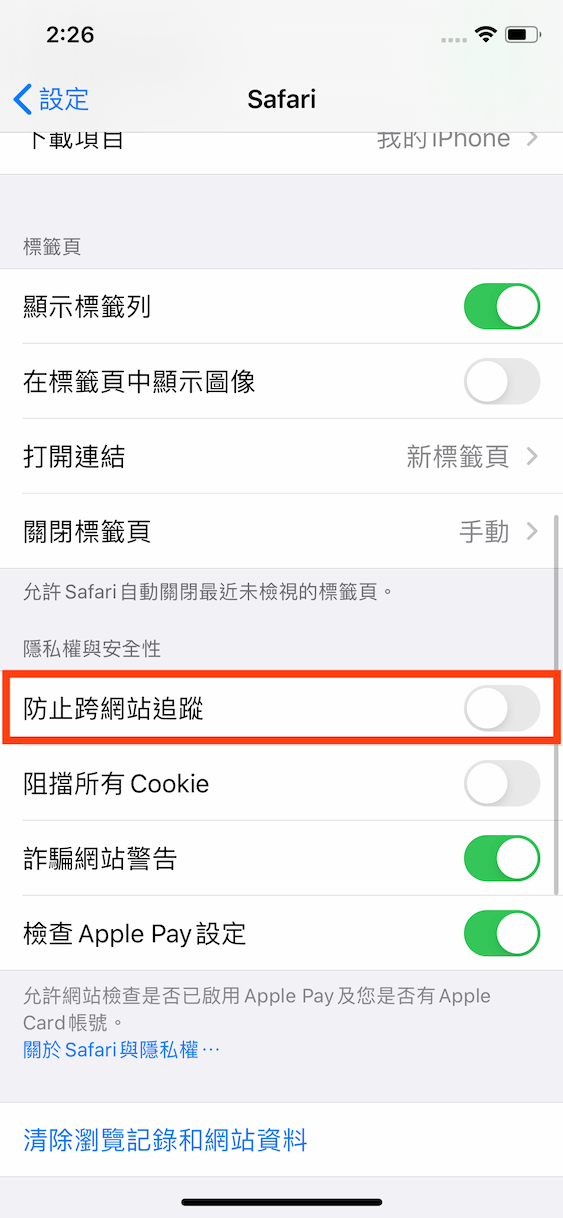
- 回到瀏覽器頁面,重新整理頁面即可